
Оглавление:
- Автор John Day [email protected].
- Public 2024-01-30 11:54.
- Последнее изменение 2025-01-23 15:05.


Простой шаг за шагом Учебное пособие, объясняющее, как вы можете построить «охлаждающий вентилятор USB» для вашего ноутбука / настольного компьютера / любого другого устройства из старого или сломанного CD-ROM. Наслаждайтесь. Вы можете следовать этой инструкции или просто посмотреть видеоверсию:
Шаг 1. Разберите диск

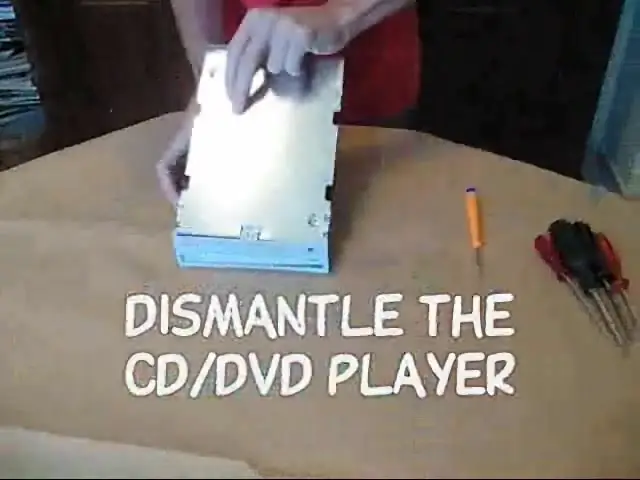
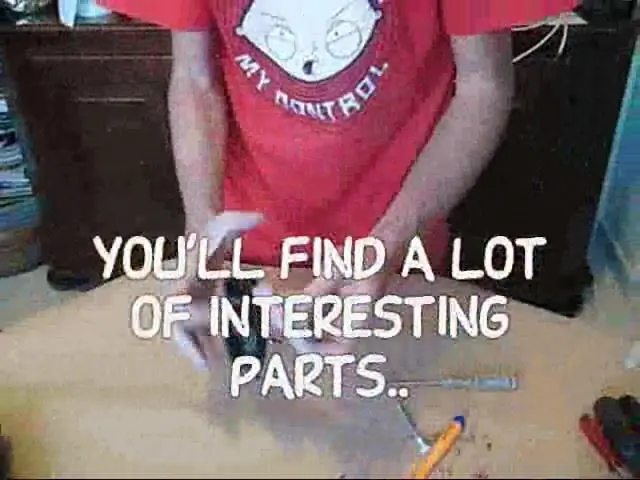
Разберите (сломанный) CD / DVD-плеер. Вы найдете много интересных деталей (например, линзы), но в этом уроке нам понадобится только один из двигателей (обычно их 2, а повреждения где-то в другом месте, поэтому они работают). Выньте это.
ВНИМАНИЕ: каждый привод отличается «внутри», так что показывать, где он находится, бесполезно. Но вы можете увидеть картинку, чтобы понять, что вы ищете.
Шаг 2: Изготовление лезвий

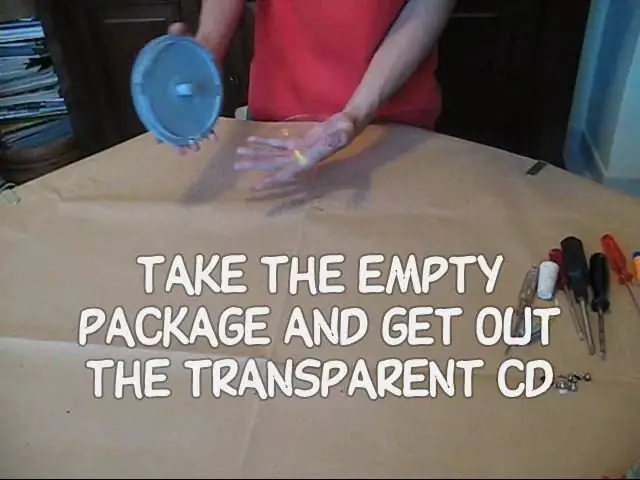
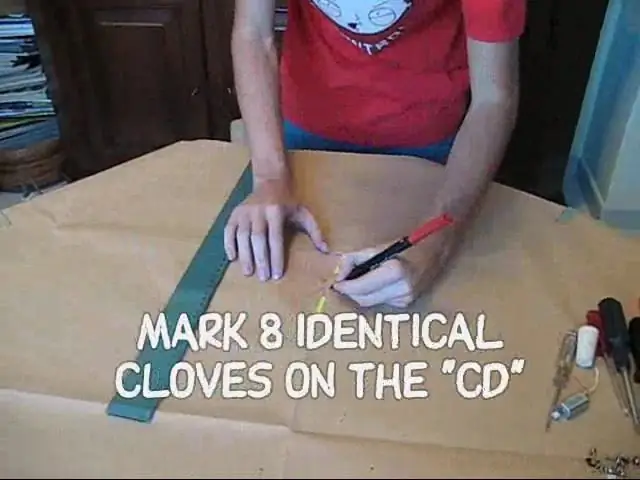
Возьмите пустой пакет и достаньте прозрачный компакт-диск.
Отметьте 8 одинаковых зубчиков на «компакт-диске», затем нарежьте их ножом.
Шаг 3: Установите лезвия

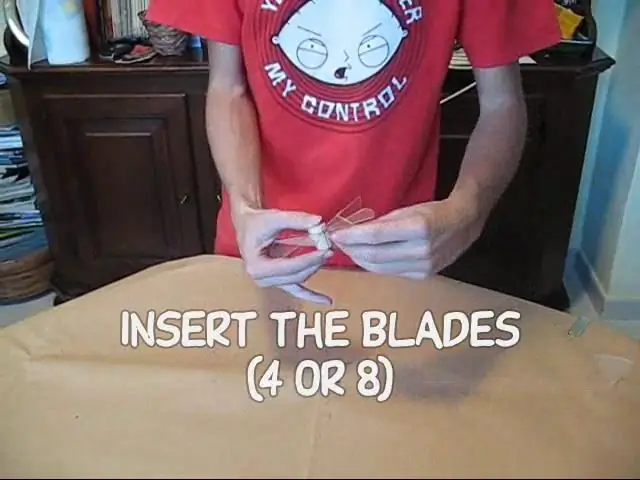
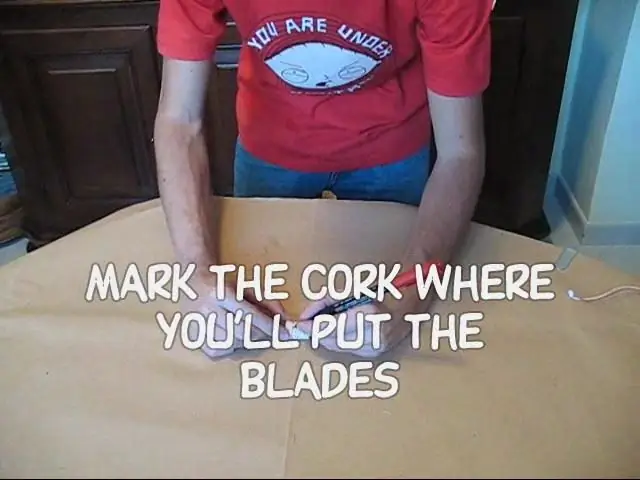

Отметьте пробку, куда вы положите лезвия.
Внизу сделайте небольшое отверстие. Отрежьте 1/3 высоты и прорежьте достаточно места для лезвий. Вставьте лезвия (4 или 8) и закрепите их суперклеем. Дайте высохнуть:)
Шаг 4: Подготовьте USB-кабель



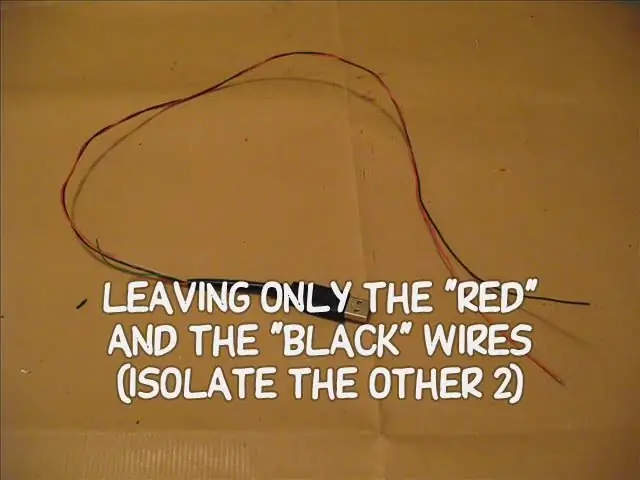
Возьмите USB-кабель и обрежьте его до нужной длины, затем снимите его, оставив только КРАСНЫЙ и ЧЕРНЫЙ провода (изолируйте два других).
Шаг 5: вставьте провода в оболочку




отрежьте 3 железных провода по длине кабеля
привяжите провода (3 утюга +2 от usb) к более длинной железной проволоке, продетой в ножнах. Вытяните более длинную железную проволоку с другой стороны оболочки, чтобы она проскользнула внутрь всех проводов.
Шаг 6: почините мотор



Закрепите мотор на кабеле и припаяйте провода usb. Изолируем все скотчем.
Шаг 7: прикрепите пробку к двигателю

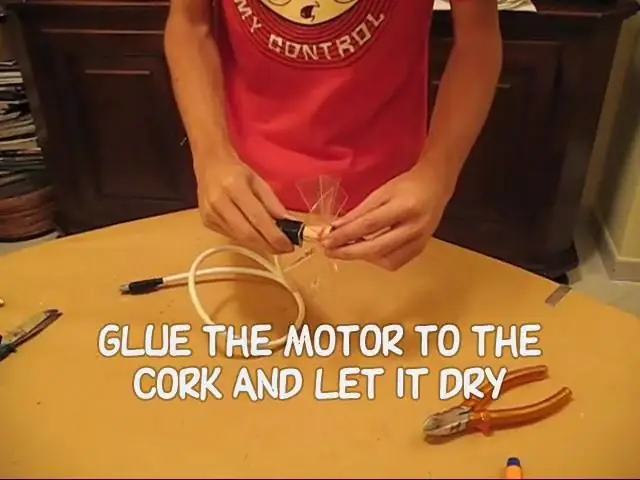
Приклейте мотор к пробке и дайте ему высохнуть.
Шаг 8: Проверьте это
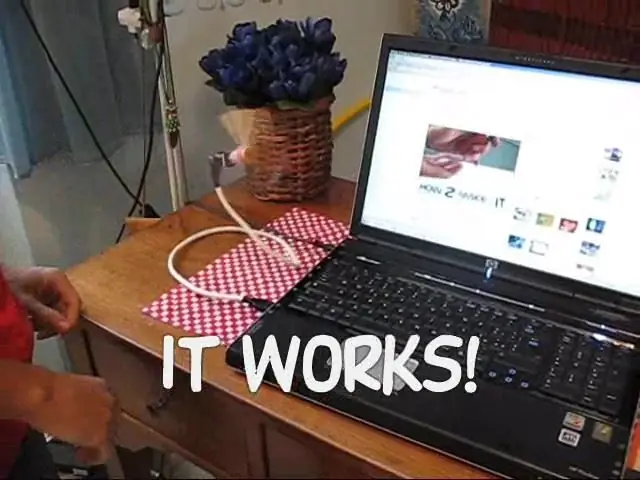
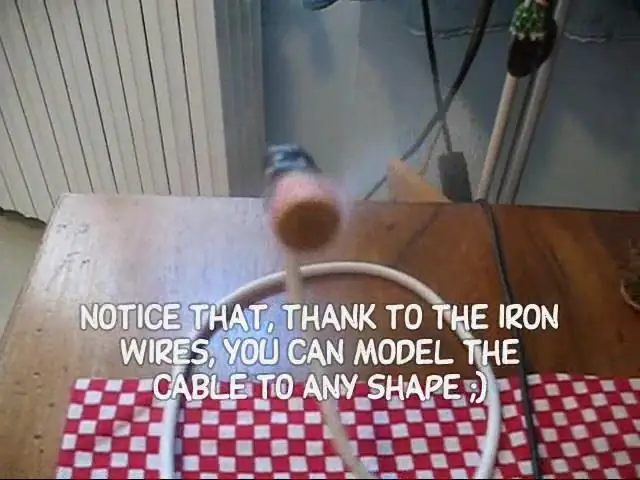
Протестируйте… ЭТО РАБОТАЕТ! Вы можете посмотреть видеоклип, показывающий этот крутой USB-вентилятор здесь: ПРИМЕЧАНИЕ: благодаря железным проводам вы можете смоделировать кабель любой формы;) СПАСИБО!
Рекомендуемые:
Простой вентилятор охлаждения Raspberry Pi: 8 шагов (с изображениями)

Простой охлаждающий вентилятор Raspberry Pi: это самый простой способ, который я нашел, прикрепить охлаждающий вентилятор к моему Raspberry Pi. Все, что нужно, - это 3 zip-файла и 3 минуты. Это очень просто, но я не видел этого метода больше нигде, поэтому подумал, что стоит упомянуть
Вентилятор охлаждения Roku: 3 ступени

Вентилятор охлаждения Roku: если у вас есть Roku, и вы прикоснулись к нему, вы знаете, что он нагревается. Особенно Roku Express, он становится настолько горячим, что в конечном итоге приводит к отключению Wi-Fi. Поэтому я сделал охлаждающий вентилятор для своего Express, он сделал работу Express на 100% лучше. Я использовал старый ноутбук
НАСОС ЖИДКОГО ОХЛАЖДЕНИЯ И КОМБИНИРОВАННЫЙ ВЕНТИЛЯТОР: 6 ступеней

НАСОС ЖИДКОГО ОХЛАЖДЕНИЯ И ВЕНТИЛЯТОР: Я работал на рынке охлаждения электроники в компании Thermacore Inc. в течение 18 лет, создавая всевозможные тепловые трубки, паровые камеры, термосифоны, теплообменники воздух-воздух и жидкость-воздух, жидкостное охлаждение с насосом. , теплораспределители / холодные плиты и
Вентилятор охлаждения USB: 4 шага

USB-вентилятор охлаждения: как создать охлаждающий вентилятор с питанием от USB и мигающим светодиодом. Я использую свой, чтобы охладить свой ноутбук, пока я лежу в постели. Я добавил свет, чтобы показать активность
Вентилятор охлаждения процессора AMD на видеокарте PowerColor ATI Radeon X1650: 8 шагов

Вентилятор охлаждения процессора AMD на видеокарте PowerColor ATI Radeon X1650: у меня есть старая видеокарта PowerColor ATI Radeon X1650, которая все еще работает. Но главная проблема в том, что охлаждающего вентилятора не хватает и он практически всегда застревает. Я нашел старый вентилятор охлаждения для процессора AMD Athlon 64 и использовал его вместо него
